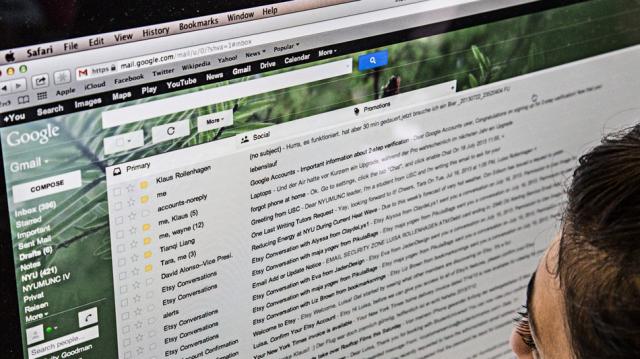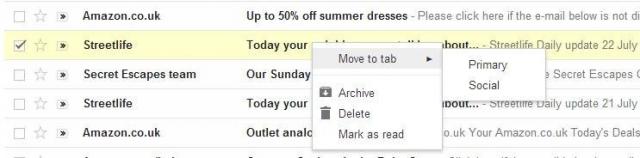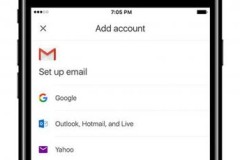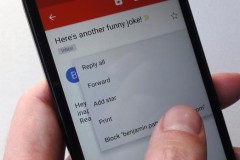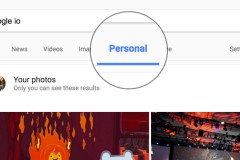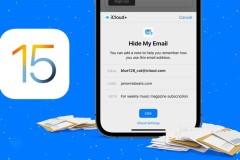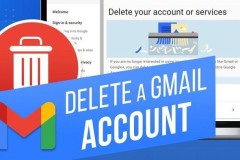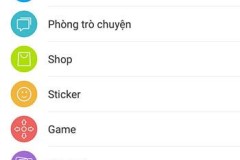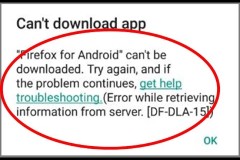Để khắc phục tình trạng này, Gmail quyết định chia hộp thư đến ra thành các 'tab” nhỏ, mỗi tab đóng vai trò như những 'ngăn kéo”, giúp bạn cất thư của mình mỗi khi nhận. Hãy click vào thanh tiêu đề tab để tìm hiểu!
Hộp thư đến mới
Có 5 tab trong hộp thư đến, được Google miêu tả:
- Chính: các email từ bạn bè và gia đình, và các email khác.
- Quảng cáo: các email mua bán, giao dịch và các email quảng cáo.
- Xã hội: email thông báo từ các mạng xã hội, các trang chia sẻ thông tin đa phương tiện, dịch vụ dating, các trang game.
- Nội dung cập nhật: thông báo đại loại như yêu cầu xác nhận tài khoản, hóa đơn.
- Diễn đàn: tin nhắn từ các diễn đàn, nhóm, hội thảo mà bạn tham gia online.
Tính năng Tùy
chỉnh
Khi có thư mới, bạn chỉ cần chọn tab mình muốn. Và nếu thấy thư đến của mình trong một tab khác, chỉ cần kéo và thả thư đó vào tab bạn thích.
Bạn cũng có thể thêm các tab mình thích bằng cách click biểu tượng '+” phía bên phải thanh tab mới, các tab mới này sẽ được hiển thị trên pop-up menu.
Di chuyển
email đến các tab khác nhau
Khi đã tạo
được tab mong muốn, bạn hoàn toàn có thể cài đặt để gmail tự động chuyển thư của những
người gửi nhất định vào tab bạn muốn để không mất thời gian sắp xếp mỗi lần
nhận thư.
Click chuột
phải vào email đã bị xếp nhầm chỗ, chọn 'di chuyển đến”, chọn tab bạn muốn.
Tương tự, bạn có thể kéo thả tin nhắn sang các tab khác.
Nếu bạn
không thích thay đổi, và muốn trở lại với giao diện hộp thư đến truyền thống,
click biểu tượng '+” phía bên phải thanh tiêu đề tab, bỏ chọn tất cả các tab (
ngoại trừ hộp mail 'chính” đã đươc mặc định) và hộp thư đến của bạn sẽ quay về
giao diện cũ.
Bạn cũng có
thể chuyển sang tính năng mới bất cứ lúc nào
bằng cách click vào 'cài đặt” và chọn 'định cấu hình hộp thư đến”, Gmail
sẽ lập tức chuyển sang giao diện mới.